往年の名作をインスパイアしたパズルゲーム


謎解き脱出ゲームが好きな人なら、往年の名作「MYST」「The Room」といった作品の名前を知っている人も多いでしょう。
今回ご紹介する Machinika:Museum ( マシニカ:ミュージアム ) は、これらの 2 作品にインスパイアされた「謎解き 3D パズルゲーム」です。
謎解き・脱出ゲーム大好きゲーマーの私には、これはもうたまらない作品!
早速、皆さんに紹介をさせていただきます。
- マシリカシリーズ新作の発売を控え 、1 作目が今、再び注目を集めている
- オススメは「ほどほどに手応えのある謎解きが好きな人」
- 第一章「誰でもできる 3D プリンターを起動させるだけの簡単なお仕事♪」
この記事は 5 分で読めるので、ぜひ皆さんご覧ください!
マシニカ:ミュージアムってどんなゲーム?
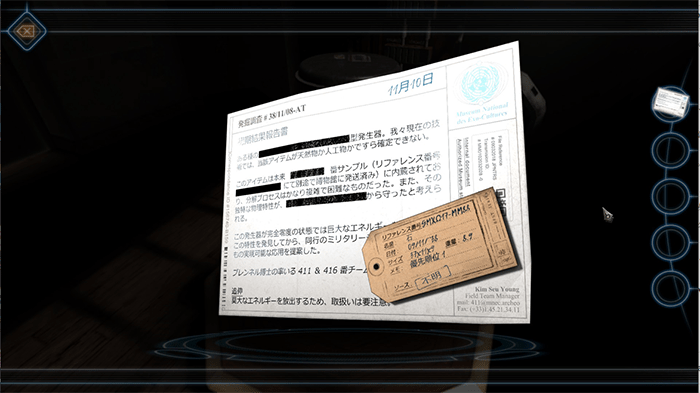
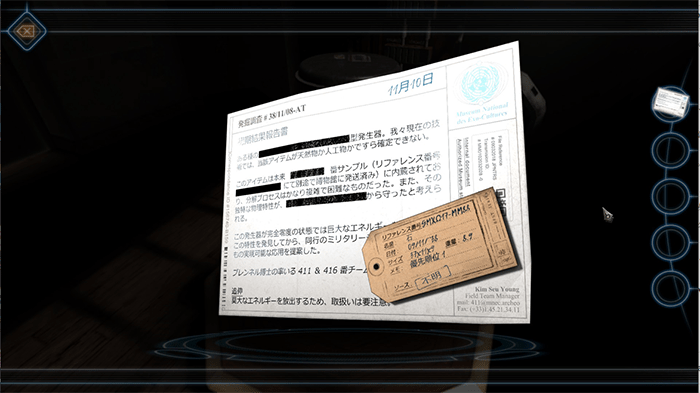
概要
| タイトル | Machinika:Museum ( マシニカ:ミュージアム ) |
| 開発 | Littlefield Studio |
| 対応機種 | PC / Switch / モバイル ( iOS・Android ) |
| 日本語対応 | 有り |
あらすじ
──とある場所にある博物館。
ここでは毎日、宇宙のどこかで見つけた「正体不明の機械の修理方法」が調査されています。
あなたは博物館の研究員として、これらの機械の謎を解き続けるのがお仕事です。
今日も研究対象を渡されたのはいいものの…
「研究員たるもの、自らの手で謎を解明すべきだ」
との一言で、修理方法や操作方法は全くのノーヒント。
果たして主人公は、全ての謎を解明できるのか?
マシニカ:ミュージアムはこんなゲーム
- 目の前のオブジェクトで気になる場所をクリックし、仕掛けやパズルを解く
- 仕掛けのある場所は、時にはクリックだけでは動かないことも?
- いかにも仕掛けがありそうという場所はわかるので、総当たりクリックする必要無し
良い点
グラフィックが美しく、BGM も落ち着いていて癒されます。
この雰囲気は確かに、MYST や The Room を思い起こす仕上がりです。
操作が直感的なので、説明がなくてもすぐ遊べるのは良い点ではないでしょうか。
難易度もちょうど良く、適度に悩んで適度に解ける感じがしました。
謎解き系のゲームや脱出ゲームに慣れている人なら、あまり詰まることなく遊べるのではと思います。
SF 風の世界観が好きなら、ゲームの世界を存分に楽しめそうです!
以前は日本語対応がなかったみたいですが、現在は日本語にも対応しています。
残念な点
私の環境との相性が悪いだけかもしれませんが… PC でプレイしていると、一章に一度くらいのペースで強制終了します。
強制終了したらオートセーブされたところからやり直し…章の終了直前で強制終了し、その章の最初からやり直しになった時は、少し涙目に ( 笑 )
オートセーブがしばらく行われていないこともあるので、できれば手動セーブもしたいと思いました。
※タイトルに戻るで「ゲームを終了」させれば、その時にセーブはできます
人によっては「内視鏡」を使用する時に、少し画面酔いする可能性があります。
内視鏡の使用は長時間ではありませんが、3D で画面酔いする人はお気をつけください。
こんな人にオススメ!
マシニカ:ミュージアムは、次のような人にオススメです。
- 謎解きゲームや脱出ゲームが好きな人
- MYST や The Room にハマった記憶がある人
- 頭を使ってじっくりプレイするのが好きな人
- 上記に当てはまるけど難しすぎるのは好きじゃない人
- 壮大な SF ものが好きな人
頭を使って考えて謎を解くのは好きだけど、難しくてなかなか進まないとストレス…ってタイプの人、いませんか?
実は私自身そのタイプです…
でも、このゲームは難易度が非常にバランス取れていて、飽き性な私でも(時には少し詰まりながらも)サクサク進めることができました。
第一章クリアまでを画像で紹介!
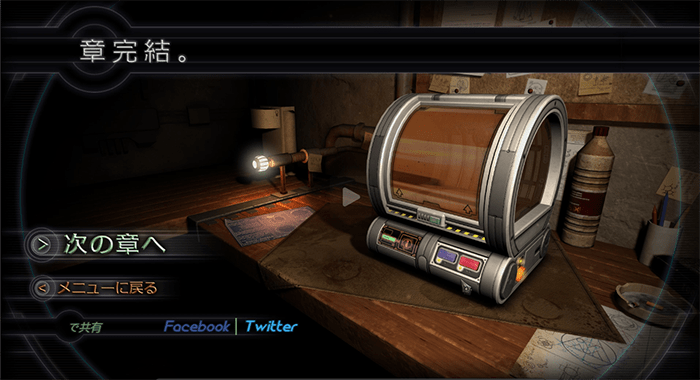
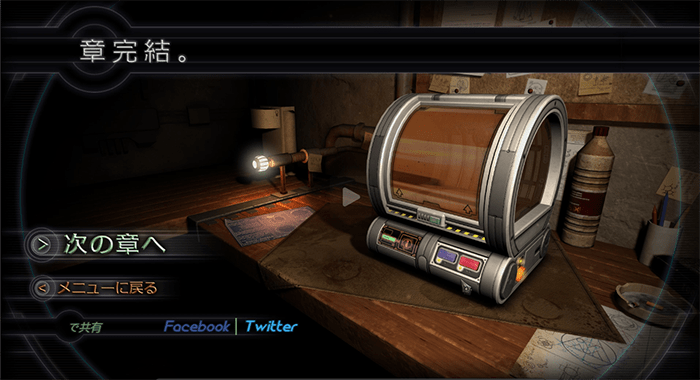
謎解きって自力で解くのが楽しいもの…ですが、こういったジャンルに不慣れだとどうしたらいいかわからないなんてことになりがち。
ここから先は、第一章の始まりからクリアまでの謎解きを説明していきます。
一章のみですがほぼネタバレしているので、ご注意ください。
①謎の箱を開けよう


短い OP ムービーが終わると、目の前に大きな段ボール箱が置かれています。
まずはこの箱を開ける必要があるようです。
「 1 通の手紙」を受け取って中身を読み終えたら、指示のとおりに操作してインベントリに保管しましょう。
箱を開けるには、刃物が必要です。


近くにハサミがあるので、探してみてください。
見つかったら、インベントリに入ったハサミを箱までドラッグすれば開けられます。


② 3D プリンターを開いてバッテリーを GET


箱を開けて中の物を取り出してみると、どうやら 3D プリンターのようです。
この プリンターは、仕掛けを解いて動かせるようになると、二章から先もずっと使えるようになります。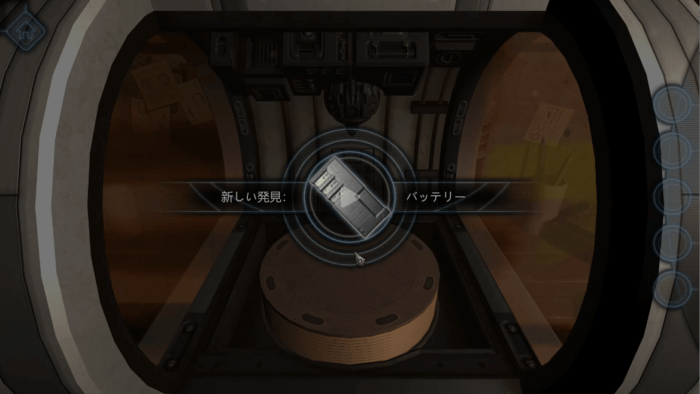
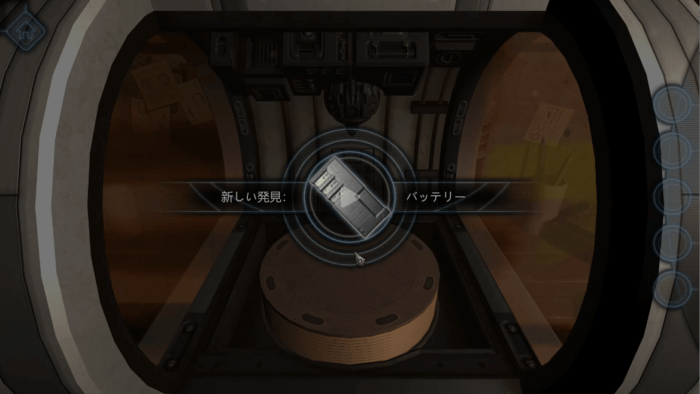
フタを開けるとバッテリーが入っているので手に入れましょう。
フタの開け方は、手紙に書かれた数字がヒントです。
③バッテリーをセットする


当たり前ですが、バッテリーはプリンターにセットしないと使用できません。
セットする場所のヒントになる画像をここに用意したので、もしわからない場合は、こちらを参考にしてください。
アレを「スライドさせる」のがコツです。


バッテリーのセットが完了したら、次は複写できるものを探します。
④複写できるものを探そう
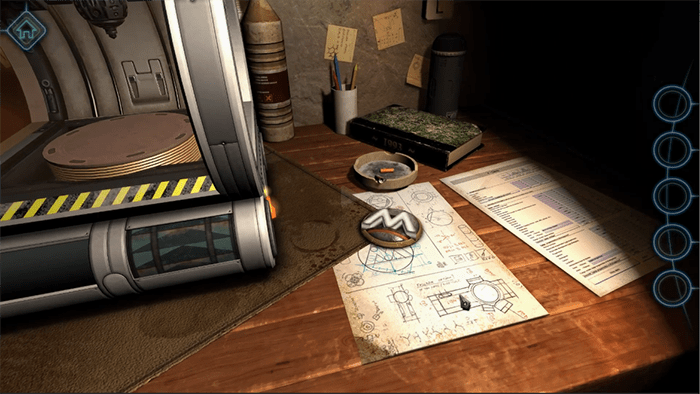
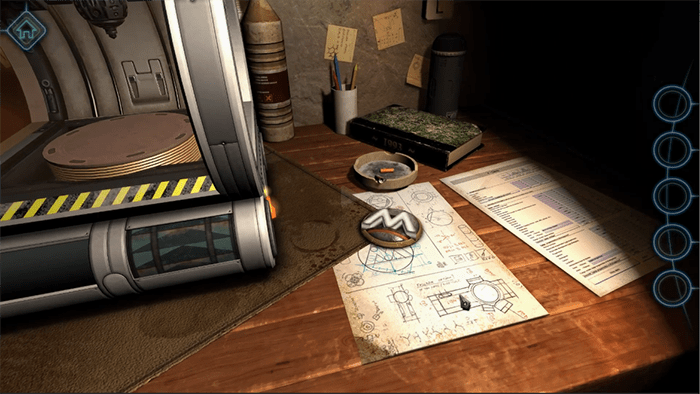
複写できるもの…右側に何かありますよね。
「 M 」とマークの入ったバッジが見つかったら、とりあえずテストとしてこれを複写してみましょう。


複写の方法は、バッテリーが置かれていたところに置いて、フタを閉めて右側にあるスイッチ on で OK です♪
⑤トナーの交換


複写しようとしたら、何やら左のウィンドウに × ボタンが出ています。
左側面にある何かに、何らかの行動をしないと動かないことがわかりました。
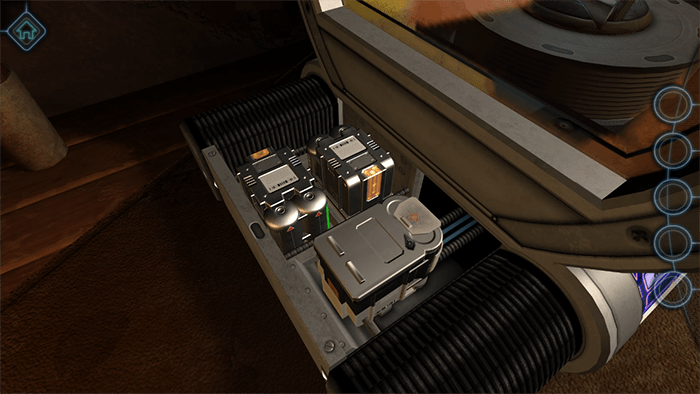
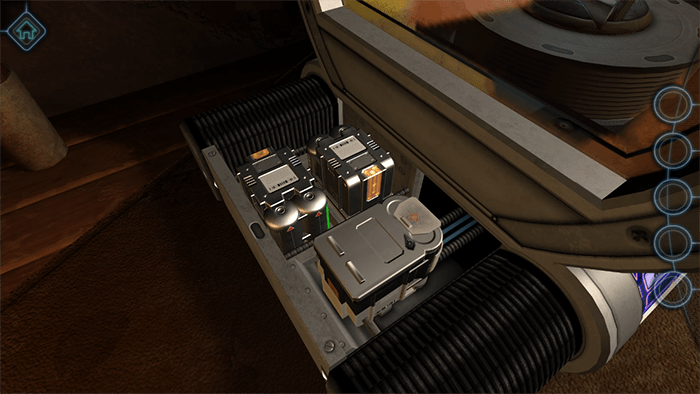
プリンターの左側を開け、中を見てみてください。
どうやらトナーが空っぽで交換しなければならないようです。
いったん空っぽのトナーを出し、上にある替えのトナーを設置場所にドラッグしましょう。
これができれば、次はいよいよプリンターの操作に入ります。
⑥スキャンと印刷の方法は?


と思ったら、スキャンと印刷のボタンが見当たりません…
ちょっと見つかりにくい場所にあるので、ボタンが見つからない人は、上の画像を参照して見つけ出してくださいね。
クルッと回転して出てくるので最初は「おぉっ!」と思うかもしれません。


スキャン:左のボタン 印刷:右のボタン
スキャンが完了したら、もうスキャン済のバッジは取り出して大丈夫です。
フタを閉めたら、今度は印刷を開始します。
⑦できあがり!


2 個めのバッジを取り出したら、できあがり!
一章はここまでです。
これ以降は、左のアイコンから 3D プリンターが使えるようになります。
使いたいときは、印刷したいアイテムをプリンターにドラッグしてください。
新作発売に向けてマシニカ:ミュージアムで予習しよう
開発のニュースによると、なんと 2024 年第 3 四半期( 2024 年 10 ~ 12 月)にシリーズ新作「 Machinika:Atlas 」が発売されるとのことです。
これは 3D パズル愛好家には嬉しいニュース!
モバイル版は「序盤のみ無料プレイが可能」です。
新作発売に向けた予習も兼ね、今回ご紹介した「マシニカ:ミュージアム」を遊んでみてはいかがでしょうか♪
ライター紹介
- ファミコン時代からのアラフィフゲーマー「 whitecat 」と申します。
ジャンルを問わず、面白そうだと思ったゲームはかたっぱしから手に取って遊ぶ雑食スタイル。ゲームライターとしてまだまだ若輩者ですが、何卒よろしくお願いいたします!
X アカウント https://twitter.com/88whitecat88













